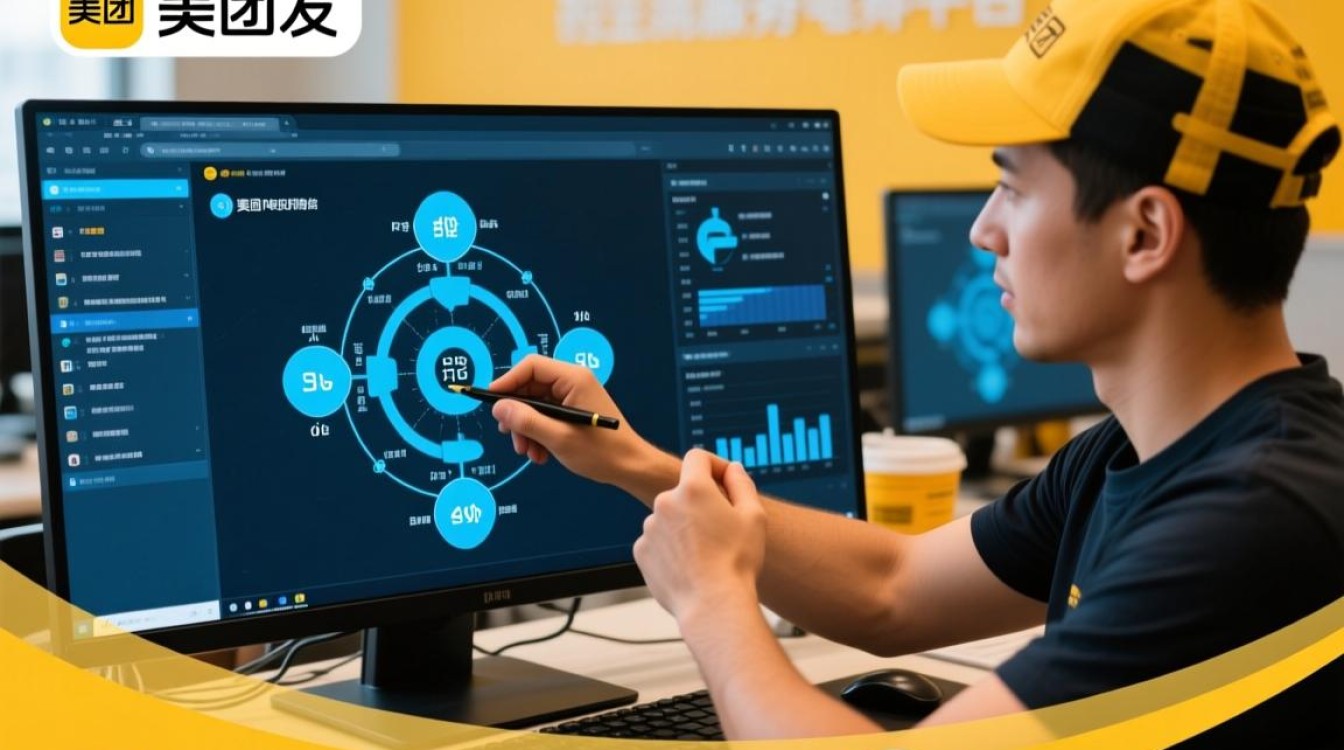在 Linux 系统中部署与使用 Genymotion 的全面指南
在移动应用开发与测试领域,Genymotion 凭借其出色的性能和丰富的功能,成为许多开发者的首选 Android 模拟器,尽管 Genymotion 最初以 Windows 和 macOS 为主要支持平台,但其 Linux 版本同样提供了稳定且高效的运行环境,本文将详细介绍在 Linux 系统中安装、配置和使用 Genymotion 的全过程,帮助开发者快速搭建 Android 开发环境。

系统要求与准备工作
在开始安装 Genymotion 之前,需确保 Linux 系统满足其硬件与软件要求,Genymotion 对虚拟化技术依赖较高,因此需检查 CPU 是否支持虚拟化(Intel VT-x 或 AMD-V),并在 BIOS 中启用相关功能,软件方面,推荐使用 Ubuntu 18.04 或更高版本,其他基于 Debian 的发行版也可兼容,需提前安装以下依赖包:
sudo apt update sudo apt install virtualbox dkms build-essential linux-headers-$(uname -r)
VirtualBox 是 Genymotion 的底层虚拟化引擎,dkms 和 build-essential 用于确保内核模块的正确编译,安装完成后,建议重启系统以加载虚拟化支持。
Genymotion 的安装流程
Genymotion 提供了 Linux 版本的安装包,支持命令行与图形界面两种安装方式,对于习惯图形界面的用户,可下载 .run 安装包并直接执行:
chmod +x Genymotion-*.run ./Genymotion-*.run
安装过程中,需仔细阅读许可协议,并根据提示选择安装路径(默认为 /opt/genymobile/genymotion),若需通过命令行安装,可使用以下命令:
sudo apt install genymotion
安装完成后,建议通过终端输入 genymotion 命令验证是否成功启动,若提示权限错误,可尝试以管理员身份运行或创建符号链接。
账号配置与虚拟设备创建
Genymotion 需要绑定 Genymotion 账号才能使用免费设备,安装完成后,启动 Genymotion 并登录注册好的账号(或注册新账号),登录成功后,进入设备管理界面,可从云端下载预配置的虚拟设备,或自定义创建新设备。

创建虚拟设备时,需选择 Android 版本、设备型号(如手机、平板等)及硬件配置(CPU 核心数、内存大小等),建议初学者选择默认配置,若需高性能测试,可适当增加内存与 CPU 资源,设备创建完成后,点击“启动”按钮,Genymotion 将自动加载虚拟系统并进入 Android 桌面。
网络与共享文件夹配置
Genymotion 默认通过 NAT 模式连接网络,适用于大多数场景,若需实现主机与虚拟设备之间的直接通信,可切换到“桥接模式”,使虚拟设备获取与主机同一网段的 IP 地址,Genymotion 支持共享文件夹功能,方便主机与虚拟设备之间的文件传输。
在 VirtualBox 管理器中,选中当前运行的虚拟设备,进入“共享文件夹”设置,添加主机目录并勾选“自动挂载”,重启虚拟设备后,共享文件夹将出现在 /media/sf_ 目录下,需注意,Linux 系统中需安装 virtualbox-guest-utils 才能正常使用共享文件夹功能。
常见问题与解决方案
在使用 Genymotion 过程中,可能会遇到一些常见问题,启动时提示“VirtualBox 内核模块未加载”,通常是由于未安装 dkms 或内核版本不兼容导致,可通过重新安装依赖包解决,若虚拟设备运行卡顿,可尝试关闭 3D 加速或减少分配的 CPU 资源。
部分用户可能遇到 ADB(Android Debug Bridge)连接失败的问题,需在 Genymotion 设置中启用“ADB 支持”,并确保主机已安装 android-tools-adb 包,通过 adb devices 命令检查设备是否成功识别,若未显示,可尝试重启 ADB 服务或重启虚拟设备。
高级功能与开发集成
Genymotion 提供了丰富的开发工具,支持与 Android Studio、Eclipse 等 IDE 深度集成,在 Android Studio 中,需将 Genymotion 的 ADB 路径添加至全局配置,即可直接在模拟器中运行和调试应用,Genymotion 支持模拟地理位置、网络状态、电池电量等传感器数据,为应用测试提供极大的便利。

对于高级用户,Genymotion 还提供了命令行工具 genymotion-shell,可通过脚本控制虚拟设备的启动、关闭及操作,以下命令可快速启动指定设备:
genymotion-shell --vm-name "设备名称" --start
这一功能特别适合自动化测试场景,可显著提升开发效率。
Genymotion 在 Linux 系统中的部署与使用并不复杂,只需遵循正确的安装流程并合理配置虚拟环境,即可充分发挥其性能优势,无论是移动应用开发者还是测试工程师,Genymotion 都能提供一个稳定、高效的 Android 模拟器解决方案,通过本文的指导,相信开发者能够快速搭建开发环境,专注于应用创新与优化,随着 Android 生态的不断演进,Genymotion 也将持续更新功能,为开发者提供更优质的支持。